[B]Trong công đoạn xử lý ảnh đồ họa thì việc xóa bỏ ảnh nền là 1 trong những việc phức tạp và mất nhiều thời gian nhất. Có khá nhiều cách để thực hiện việc này, và trong bài viết sau, chúng tôi sẽ trình bày cách làm với công cụ Layer Masks và Vector Masks.Layer Mask là gì?Có thể hiểu theo cách nôm na đơn giản đây là 1 lớp ảnh ẩn, có chức năng “thông báo” với [I]Photoshop nơi “che giấu” những thông tin về lớp được lựa chọn. Chính xác hơn, đó là 1 loại alpha channel được dùng để phủ lên những chi tiết trên bức ảnh cần xử lý, đơn giản vì những chi tiết này đã được phân tách khỏi bức ảnh bởi những channel khác.Phương pháp đơn giản: sử dụng Layer Mask như thế nào?Mở bức ảnh cần xử lý, sau đó tạo [I]Duplicate Layer. Chương trình sẽ tự động đổi tên layer mới thành [I]Background copy, nhấn OK:Sau đó, chọn biểu tượngđể tạm giấu lớp [I]Background nguyên bản, như hình bên trái dưới đây:
Nhấnđể tạo 1 bề mặt phủ mới trên lớp này. Hãy chắc chắn rằng bảng điều khiển [I]Layer của các bạn sẽ trông giống như hình bên phải. Sau đó, nhấn B để chọn công cụ [I]Brush Tool, kích chuột phải vào bất cứ điểm nào trên bức ảnh điều chỉnh thuộc tính, độ dày và kích cỡ. Mức mặc định [I]Hard Round khá phù hợp trong trường hợp này, đồng thời giữ nguyên mục[I]Hardness là 100%:
Các bạn nên lưu ý đến chế độ màu [I]Foreground/Backgroundtrước khi thực hiện, nhấn phím tắt D để chuyển qua lại giữa 2 màu đen và trắng này. Trên lớp phủ mới này, bạn di chuột tới đâu thì màu sẽ biến mất, như hình dưới đây:
Khác với cách sử dụng công cụ Eraser, cách sử dụng những lớp mặt nạ này có thê bật hoặc tắt, cho phép người dùng quay lại xử lý bức ảnh gốc một cách nhanh chóng:Tùy từng bức ảnh mà những bước xử lý yêu cầu độ tỉ mỉ và chính xác khác nhau:Hãy bắt đầu với những phần chi tiết khó nhất, có nhiều màu đan xen, gần với đối tượng chính cần xử lý, ở đây là hình con bươm bướm:Khi đã xử lý xong phần có diện tích nhỏ, thay đổi kích thước Brush để thao tác với các vùng còn lại:Và đây là kết quả của chúng tôi sau khi cặm cụi thực hiện đến từng chi tiết nhỏ nhất:Sử dụng Vector Mark để xóa Background:Những bước tiến hành tiếp theo yêu cầu người sử dụng cần có kinh nghiệm xử lý và áp dụng bằng công cụ Pencil:Vector mask không mấy khác so với Layer Mask, ngoài trừ việc sử dụng vector nguyên gốc để tạo phần lớp Alpha mask channel. Để tạo ra những vector nguyên bản này, chúng ta sẽ dùng Pen để thiết lập một diện tích bao phủ với vùng cần làm việc:Nhấn P để chọn công cụ Pen, sau đó khéo léo vẽ sát với phần hình chính của chúng ta, cố gắng bỏ qua những góc nhọn và nhỏ quá:Khi hoàn tất quá trình này, hình ảnh và lớp vùng chọn của bạn sẽ trông giống như sau:[CENTER][IMG]http://www
Bạn ghé thăm diễn đàn lần đầu? hãy đăng ký ngay bây giờ để tham gia.
Chào mừng bạn đến với ITVNN FORUM - Diễn đàn công nghệ thông tin.
Nếu đây là lần đầu tiên bạn tham gia diễn đàn, xin mời bạn xem phần Hỏi/Ðáp để biết cách dùng diễn đàn. Để có thể tham gia thảo luận bạn phải đăng ký làm thành viên, click vào đây để đăng ký.
Search Forums
kết quả từ 1 tới 1 trên 1
-
21-02-2012, 08:25 PM #1


Trạng thái- Offline
Tham gia ngày- Oct 2011
Thành viên thứ- 51461
Tuổi- 34
Giới tính Bài gởi
Bài gởi- 203
Cảm ơn 14Cảm ơn 40 lần / 29 Bài viết Hướng dẫn sử dụng Photoshop CS5 - Phần 10: Sử dụng Layer Mask và Vector Mask để xóa
Hướng dẫn sử dụng Photoshop CS5 - Phần 10: Sử dụng Layer Mask và Vector Mask để xóa
Chủ đề mới cùng chuyên mục
- » Bán Bột cá làm phân bón hữu cơ số lượng lớn 0937392133... (05/12/2023)
- » Share tài liệu ôn thi PMP miễn phí. Học là 100% pass... (04/12/2023)
- » Kèo xiên hôm nay (26/07/2023)
- » Bộ hồ sơ nhập khẩu máp pha chế bao gồm những gì? (01/07/2023)
- » Giới thiệu về cà phê (26/06/2023)
- » Hướng dẫn cách pha cà phê Robusta chuẩn vị (23/06/2023)
- » Địa chỉ cắt BQĐ ở vinh nghệ an (10/08/2022)
- » Chia sẻ mã giảm giá Unica 60% web học online (14/09/2021)
- » https://thuvienhay.com/chia-se-ma-giam-gia-unica-60-web... (14/09/2021)
- » Download tài liệu nhiếp ảnh + Tài liệu đồ hoạ (10/06/2021)
Có thể bạn quan tâm
- » Thuốc nở ngực an toàn hiệu quả - Những điều cần biết (28/04/2024)
- » Phẫu thuật cắt bỏ ngực chuyển giới từ nữ sang nam (27/04/2024)
- » Nâng ngực túi xốp Polytech| Thẩm mỹ viện Ngô Mộng Hùng (27/04/2024)
- » Nâng ngực túi xốp là gì? Những điều cần biết (27/04/2024)
- » Nâng ngực ở Mỹ và Việt Nam có gì khác biệt? (27/04/2024)
- » Nâng ngực có ảnh hưởng đến việc cho con bú không? (27/04/2024)
- » Dịch vụ thay màn hình tivi samsung giá rẻ bất ngờ (27/04/2024)
- » Miếng dán nâng ngực giá bao nhiêu tiền? (27/04/2024)
- » Hình ảnh phẫu thuật nâng ngực| Thẩm mỹ viện Ngô Mộng... (27/04/2024)
- » Hướng dẫn tải Apps game, bóng. (27/04/2024)
Thread Information
Users Browsing this Thread
There are currently 1 users browsing this thread. (0 members and 1 guests)
Similar Threads
-
Macromedia Flash - Tạo album ảnh bằng kỹ thuật mask
By hau_ooo in forum Shockwave FlashTrả lời: 1Bài mới gởi: 04-09-2010, 11:14 PM -
Demo ứng dụng với mô hình 3 layer
By sangcntp in forum C / C++ / C#Trả lời: 2Bài mới gởi: 28-07-2010, 09:13 PM -
Photoshop CS4 Layer Masks in Depth
By ronado29 in forum Graphic & DesignTrả lời: 0Bài mới gởi: 27-04-2010, 09:10 AM -
Rons Collection - PSD Layer - Blood
By hieubossdn in forum Graphic & DesignTrả lời: 0Bài mới gởi: 30-12-2009, 10:57 PM -
E-Books: How To Make Vector From A picture - Photoshop Tutorial
By Cuni in forum E-booksTrả lời: 0Bài mới gởi: 18-09-2009, 09:24 AM








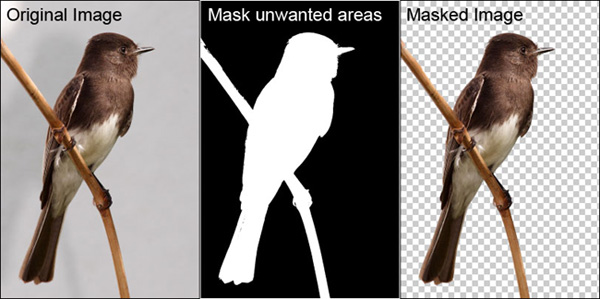
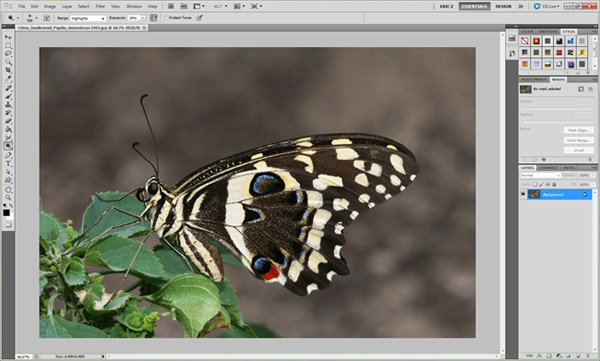
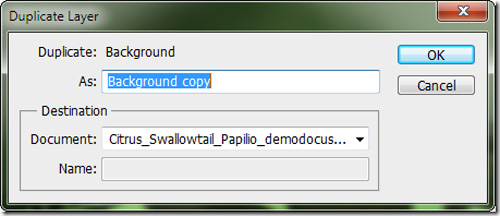
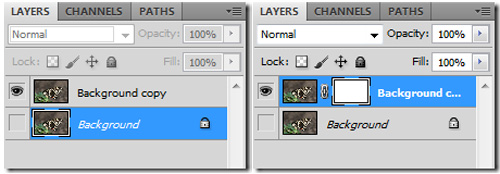
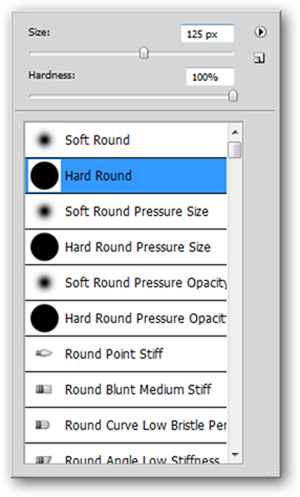
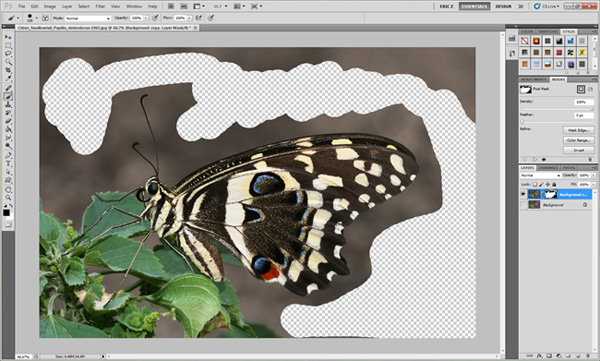
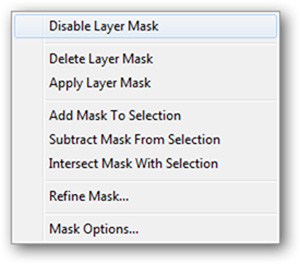



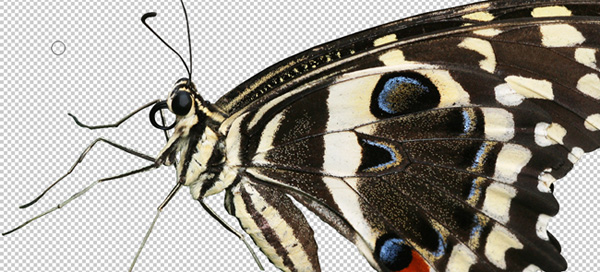

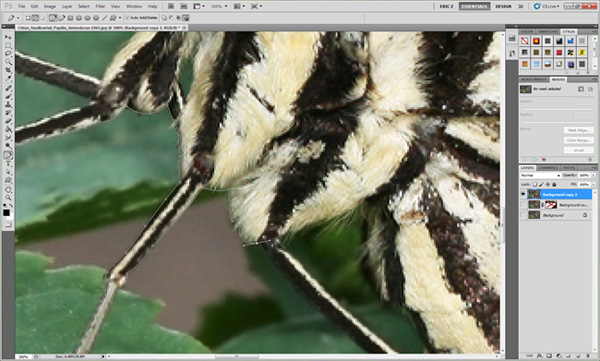





 Trả Lời Với Trích Dẫn
Trả Lời Với Trích Dẫn

Bookmarks